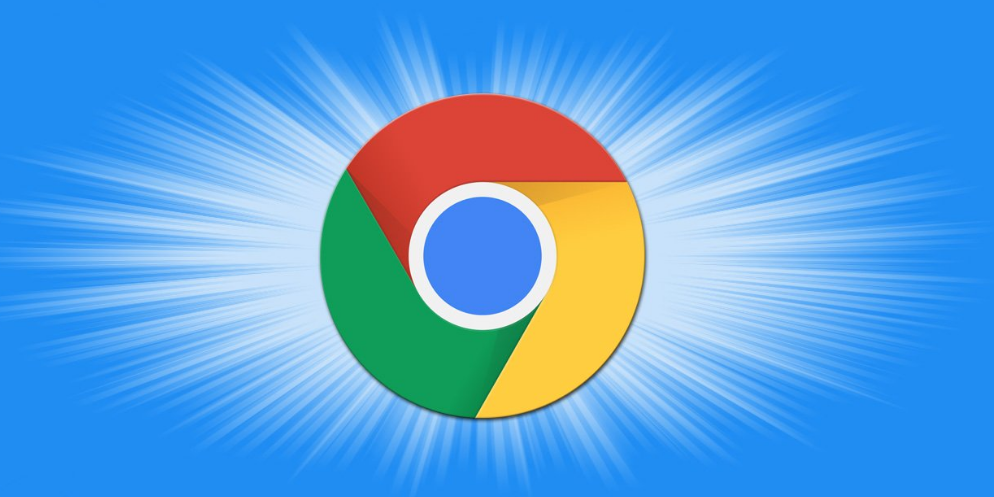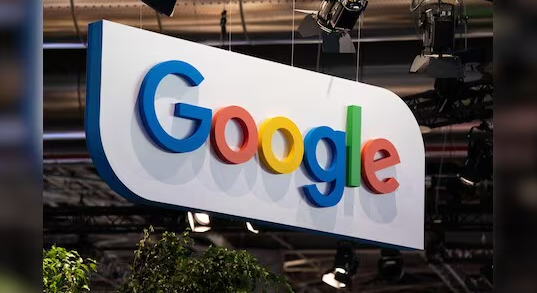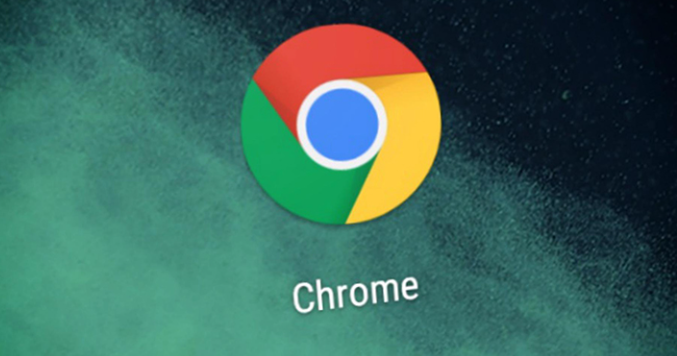Chrome浏览器扩展功能与网页冲突如何解决兼容问题
时间:2025-08-03
来源:Chrome官网
详情介绍
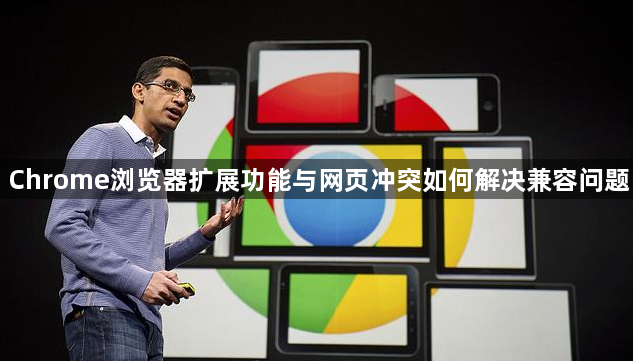
打开Chrome浏览器,点击右上角三个点进入菜单,选择“更多工具”>“扩展程序”。这里会显示所有已安装的扩展列表。仔细查看每个扩展的使用频率和用户评价,不常用或评分较低的扩展更可能引发兼容性问题。尝试卸载这些扩展,特别是那些不记得何时安装或不再需要的,能有效提升浏览器性能。
在扩展页面找到出现问题的扩展,检查其版本信息和更新提示。开发者常通过新版本修复与特定Chrome版本的兼容漏洞,确保该扩展保持最新状态。同时,确认Chrome本身是否为最新版本——点击菜单中的“帮助”>“关于Google Chrome”,若有可用更新会自动下载安装,完成后重启浏览器。
某些扩展之间可能存在相互干扰的情况。在扩展程序页面逐个禁用其他扩展,每次操作后刷新页面或重启浏览器,观察问题是否消失。如果禁用某个扩展后故障排除,则说明二者存在冲突。此时可选择长期禁用该冲突扩展,或向开发者反馈寻求解决方案。
过多缓存和旧数据可能导致扩展运行异常。通过“更多工具”>“清除浏览数据”进行清理,勾选浏览历史记录、下载记录、缓存及Cookie等选项,时间范围可选“全部时间”。清理完成后重启浏览器并重新测试扩展功能。
若常规方法无效且具备一定技术基础,可尝试开发者模式排查。Windows用户右键点击Chrome快捷方式选属性,在目标栏添加参数`--enable-logging=stderr --v=1`;Mac用户则在终端输入命令`open -a /Applications/Google\ Chrome.app --args --enable-logging=stderr --v=1`。此模式下运行浏览器会输出详细错误日志到控制台,有助于精准定位问题根源。
当遇到严重兼容性故障时,可在设置菜单底部进入“高级”区域,找到“重置和清理”选项,点击“恢复设置为原始默认设置”。这将清除所有扩展、临时数据和个性化配置,使Chrome恢复到初始状态,但能彻底解决顽固性冲突。
通过以上步骤逐步排查和调整,大多数扩展与网页的兼容性问题都能得到有效解决。若仍无法处理特殊情况,建议访问Chrome官方支持论坛或联系相关扩展的开发者获取进一步帮助。
继续阅读